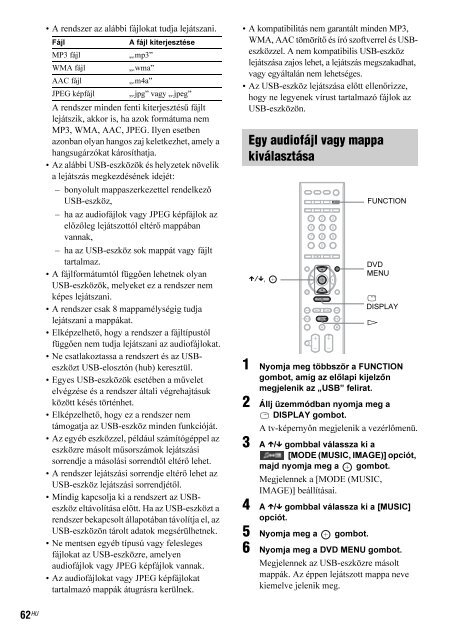Sony DAV-F200 - DAV-F200 Istruzioni per l'uso Ungherese
Sony DAV-F200 - DAV-F200 Istruzioni per l'uso Ungherese
Sony DAV-F200 - DAV-F200 Istruzioni per l'uso Ungherese
Create successful ePaper yourself
Turn your PDF publications into a flip-book with our unique Google optimized e-Paper software.
• A rendszer az alábbi fájlokat tudja lejátszani.<br />
Fájl<br />
A fájl kiterjesztése<br />
MP3 fájl<br />
„.mp3”<br />
WMA fájl<br />
„.wma”<br />
AAC fájl<br />
„.m4a”<br />
JPEG képfájl „.jpg” vagy „.jpeg”<br />
A rendszer minden fenti kiterjesztésű fájlt<br />
lejátszik, akkor is, ha azok formátuma nem<br />
MP3, WMA, AAC, JPEG. Ilyen esetben<br />
azonban olyan hangos zaj keletkezhet, amely a<br />
hangsugárzókat károsíthatja.<br />
• Az alábbi USB-eszközök és helyzetek növelik<br />
a lejátszás megkezdésének idejét:<br />
– bonyolult mappaszerkezettel rendelkező<br />
USB-eszköz,<br />
– ha az audiofájlok vagy JPEG képfájlok az<br />
előzőleg lejátszottól eltérő mappában<br />
vannak,<br />
– ha az USB-eszköz sok mappát vagy fájlt<br />
tartalmaz.<br />
• A fájlformátumtól függően lehetnek olyan<br />
USB-eszközök, melyeket ez a rendszer nem<br />
képes lejátszani.<br />
• A rendszer csak 8 mappamélységig tudja<br />
lejátszani a mappákat.<br />
• Elképzelhető, hogy a rendszer a fájltípustól<br />
függően nem tudja lejátszani az audiofájlokat.<br />
• Ne csatlakoztassa a rendszert és az USBeszközt<br />
USB-elosztón (hub) keresztül.<br />
• Egyes USB-eszközök esetében a művelet<br />
elvégzése és a rendszer általi végrehajtásuk<br />
között késés történhet.<br />
• Elképzelhető, hogy ez a rendszer nem<br />
támogatja az USB-eszköz minden funkcióját.<br />
• Az egyéb eszközzel, például számítógéppel az<br />
eszközre másolt műsorszámok lejátszási<br />
sorrendje a másolási sorrendtől eltérő lehet.<br />
• A rendszer lejátszási sorrendje eltérő lehet az<br />
USB-eszköz lejátszási sorrendjétől.<br />
• Mindig kapcsolja ki a rendszert az USBeszköz<br />
eltávolítása előtt. Ha az USB-eszközt a<br />
rendszer bekapcsolt állapotában távolítja el, az<br />
USB-eszközön tárolt adatok megsérülhetnek.<br />
• Ne mentsen egyéb típusú vagy felesleges<br />
fájlokat az USB-eszközre, amelyen<br />
audiofájlok vagy JPEG képfájlok vannak.<br />
• Az audiofájlokat vagy JPEG képfájlokat<br />
tartalmazó mappák átugrásra kerülnek.<br />
62 HU<br />
• A kompatibilitás nem garantált minden MP3,<br />
WMA, AAC tömörítő és író szoftverrel és USBeszközzel.<br />
A nem kompatibilis USB-eszköz<br />
lejátszása zajos lehet, a lejátszás megszakadhat,<br />
vagy egyáltalán nem lehetséges.<br />
• Az USB-eszköz lejátszása előtt ellenőrizze,<br />
hogy ne legyenek vírust tartalmazó fájlok az<br />
USB-eszközön.<br />
Egy audiofájl vagy mappa<br />
kiválasztása<br />
X/x,<br />
FUNCTION<br />
DVD<br />
MENU<br />
DISPLAY<br />
H<br />
1 Nyomja meg többször a FUNCTION<br />
gombot, amíg az előlapi kijelzőn<br />
megjelenik az „USB” felirat.<br />
2 Állj üzemmódban nyomja meg a<br />
DISPLAY gombot.<br />
A tv-ké<strong>per</strong>nyőn megjelenik a vezérlőmenü.<br />
3 A X/x gombbal válassza ki a<br />
[MODE (MUSIC, IMAGE)] opciót,<br />
majd nyomja meg a gombot.<br />
Megjelennek a [MODE (MUSIC,<br />
IMAGE)] beállításai.<br />
4 A X/x gombbal válassza ki a [MUSIC]<br />
opciót.<br />
5 Nyomja meg a gombot.<br />
6 Nyomja meg a DVD MENU gombot.<br />
Megjelennek az USB-eszközre másolt<br />
mappák. Az éppen lejátszott mappa neve<br />
kiemelve jelenik meg.